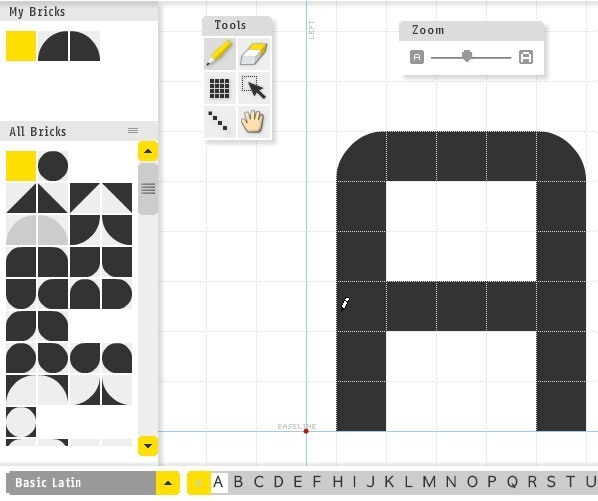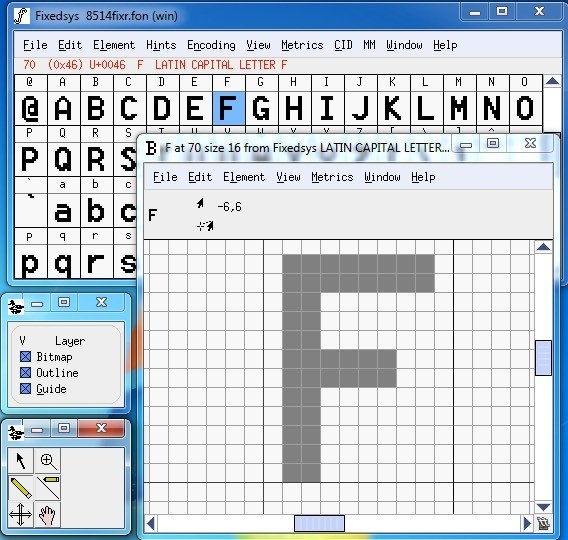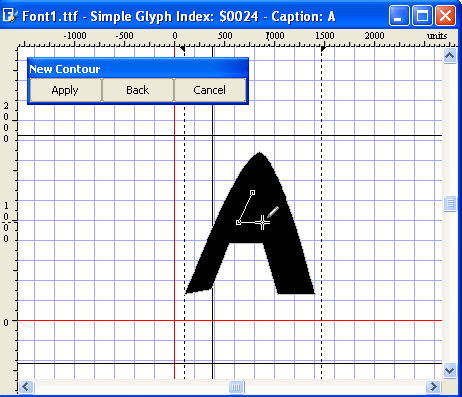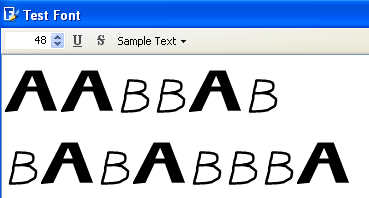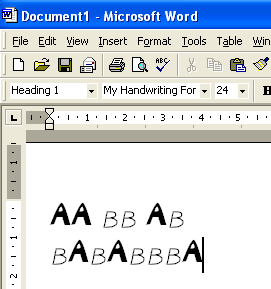자신 만의 트루 타입 글꼴을 만들고 원하는 이름을 붙일 수 있다면 Word, Photoshop 등과 같은 프로그램에서 실제로 사용하십시오. 다행히도, 거기에 정말 멋진 소프트웨어 애플 리케이션은 당신이 자신의 Windows 글꼴을 만들뿐만 아니라 현재 시스템에있는 글꼴을 편집하는 데 사용할 수 있습니다!
이 게시물에서, 무료 글꼴과 유료 글꼴로 사용자 지정 글꼴을 만드는 데 사용할 수있는 몇 가지 프로그램을 소개합니다. 분명히 유료 프로그램은 글꼴 작업에 더 많은 기능과 인터페이스를 제공하는 경향이 있지만 좋은 무료 글꼴도 있습니다.
무료 글꼴 편집기
대부분의 사람들은 비즈니스가 아닌 재미있는 글꼴을 만들 것입니다. 말 그대로 다운로드하거나 온라인으로 구매할 수있는 수백만 가지의 글꼴이 있으므로이 게시물을 읽고 있다면 독창적이고 독창적 인 아이디어에 관심이있을 것입니다.
새로운 글꼴을 만드는 가장 쉬운 방법 중 하나는 온라인 글꼴 편집기를 사용합니다. 완성 된 글꼴은 브라우저에서 바로 생성하여 컴퓨터에 다운로드 할 수 있습니다.
FontStruct
FontStruct 은 아마도 내가 좋아하는 온라인 글꼴 편집기 일 것입니다 좋은 인터페이스와 글꼴 조작을위한 최상의 도구가 있습니다. 서비스를 사용하려면 계정을 만들고 로그인해야합니다. 그런 다음 Create New Fontstruction버튼을 클릭하십시오. 글꼴 이름을 지정하면 글꼴 편집기 화면이 나타납니다.
여기에서는 "벽돌"을 사용하여 글꼴 블록을 블록 단위로 만듭니다 . 그들은 선택할 벽돌이 많으며 전문가 모드로 전환 할 수 있습니다. 전문가 모드를 사용하면 글꼴을 만들 때 더 많은 도구를 사용할 수 있습니다. 아주 특별한 것을 만들기 전에 시간, 연습 및 창의력이 필요하지만 확실히 재미 있습니다.
PaintFont
FontStruct에서는 디지털 도구를 사용하여 글꼴을 만들어야합니다 ,하지만 손으로 글꼴을 그려서 벡터로 변환하면 어떨까요? PaintFont가 도움이 될 수있는 곳입니다.
PaintFont 는 글꼴로 원하는 문자를 먼저 선택한 다음 템플릿을 인쇄 해주는 간단한 온라인 서비스입니다. 당신이 작성한 다음, 필기체를 실제 글꼴로 변환 할 수 있도록 업로드합니다. 또한 영어, 스페인어, 독일어, 프랑스어, 이탈리아어 등의 다른 언어에 대한 템플릿도 있습니다.
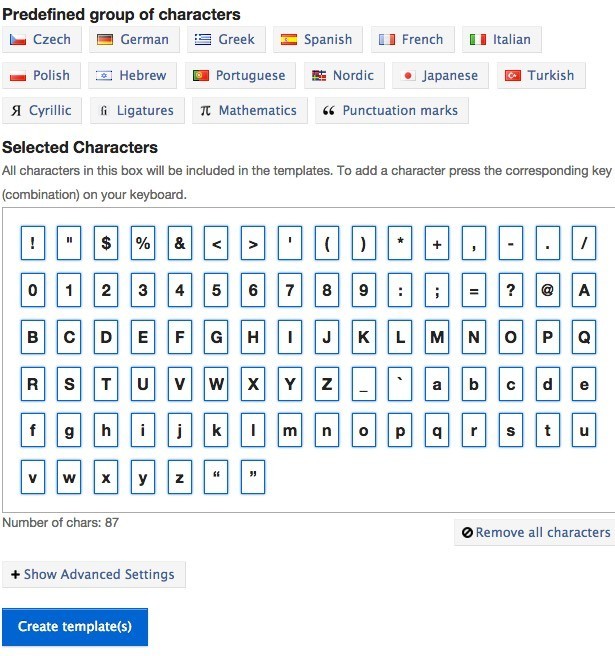
템플릿 만들기를 클릭하면 PDF 인쇄하여 채워야하는 파일이 다운로드됩니다. 각 블록에는 위에서 선택한 문자 하나가 포함됩니다. 상자에 표시된대로 글자를 쓰지 않아도되지만 새 글꼴에 표시하는 것이 좋습니다. 이 문자는 참조를위한 것일 뿐이므로 어떤 블록이 어떤 문자를 나타내는지를 프로그램이 알 수 있습니다.
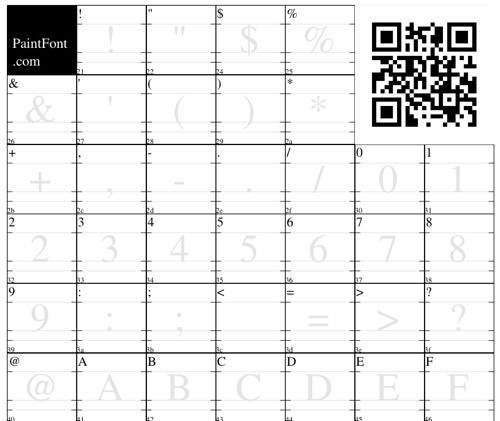
그런 다음 글꼴 템플릿을 업로드하고 새로 생성 된 세례반. 분명히 프로세스가 완벽하지 않으므로 업로드하기 전에 템플릿을 제대로 스캔하고 문자가 검은 색 잉크로 명확하게 기록되어야합니다. 좋은 점은 두 개의 글꼴이 제대로 인식되지 않으면 처음부터 다시 시작할 필요가 없다는 것입니다.
오류가있는 문자로만 새 템플릿을 만들 수 있습니다. 업로드 할 때 고급 옵션을 클릭하면 원본 글꼴을 기본 글꼴로 사용할 수 있습니다. 새로 인식 된 문자가 기본 글꼴의 문자로 바뀝니다. 전반적으로 깔끔한 개념과 자녀와 함께 할 수있는 재미있는 점이 있습니다!
BirdFont
온라인 도구에서 데스크탑 도구로 이동하는 멋진 글꼴 편집기는 버드 폰트. 글꼴 조작 도구가 상당히 많으며 Adobe Illustrator 나 Corel Draw와 같은 소프트웨어를 이미 경험 한 사람이라면 누구나 쉽게 사용할 수 있습니다.
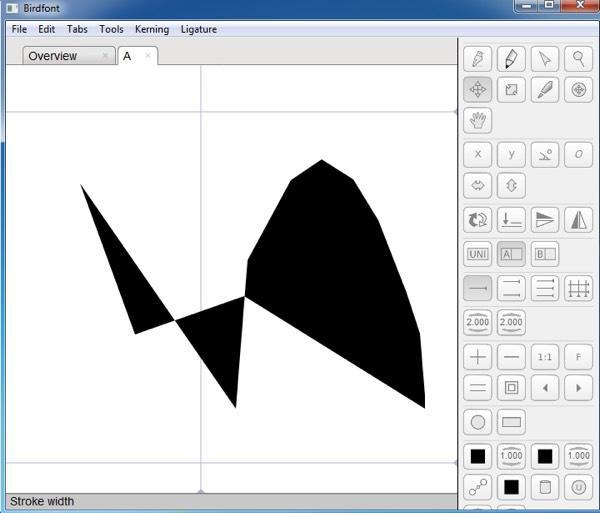
이러한 도구를 처음 사용하는 경우 사용 방법을 모르는 다양한 도구로 놀기 만하면 괜찮은 모양을 만드는 것이 어려워 학습에 다소 시간이 걸립니다.
FontForge
글꼴을 편집하고 글꼴 유형을 변환하는 또 다른 무료 프로그램은 8입니다.. 그것은 오픈 소스 프로젝트이고 괜찮 았지만 좋았을뿐만 아니라 좋았습니다. 첫째, 2012 년 이후로 업데이트되지 않은 것 같습니다. 둘째, 하나의 큰 창에있는 대신 도구, 글꼴 목록 등을위한 별도의 창이 있습니다. 김프의 사용 방법과 비슷합니다.
잘 작동하지만 사용자에게 친숙하지 않습니다. 또한 BirdFont만큼 많은 도구가 없습니다. 이제 하이라이트는 라는 매우 멋진 프로그램을 가지고 있습니다.또는 OpenType 글꼴을 만들고 편집 할 수 있도록 $ 79부터 시작하는 FontCreator 입니다. 또한 초보자를위한 직관적 인 인터페이스뿐만 아니라 타이포 그래퍼와 디자이너를 위해 제작 된 매우 강력한 그림 및 편집 도구가 있습니다!
디자이너와 그래픽 아티스트에게 적합합니다. 많은 돈을 가지고 다니지 않는 한 주변에서 놀지 마세요.
FontCreator에 익숙해 지려면 자신 만의 글꼴을 만들 수도 있습니다. 먼저 메뉴에서 파일을 클릭 한 다음 새로 만들기를 클릭합니다. 새 글꼴을 고유 한 이름으로 지정하십시오. 그렇지 않으면 나중에 Windows에서 제대로 설치되지 않습니다.
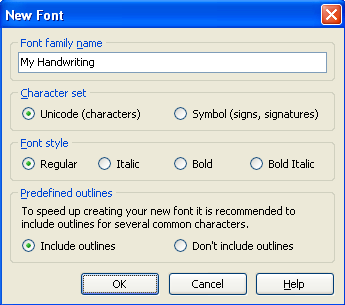 이 이름은 파일의 이름이 아닙니다. 예를 들어, Times New Roman은 폰트 패밀리 이름이고 파일 이름은 실제로 timesbd.ttf입니다.
이 이름은 파일의 이름이 아닙니다. 예를 들어, Times New Roman은 폰트 패밀리 이름이고 파일 이름은 실제로 timesbd.ttf입니다.
문자로 그릴 수있는 그림 개요 창을 볼 수 있습니다. 캡션 "A"가있는 셀을 두 번 클릭하면 글리프 편집 창이 열립니다. 삽입메뉴에서 윤곽선을 선택하여 글자 만들기를 시작하십시오.
여기에서 FontCreator 를 사용하기위한 전체 세부 매뉴얼을 읽으십시오. 여전히 너무 어렵거나 자신의 필체로 서체를 만들고 싶다고 느끼는 경우 GIF로 그릴 편지를 저장할 수있는 Photoshop과 같은 그래픽 태블릿과 그림 그리기 프로그램이 필요합니다.
각 문자가 GIF 형식으로 저장되어있는 경우 도구로 이동하여 문자를 글리프 편집 창으로 가져올 수 있습니다. >이미지 가져 오기를 선택하십시오. 이렇게하면 실제로 도구를 사용하여 글자를 그릴 필요가 없지만 글자 만 쓸 수 있습니다.
몇 가지 글꼴을 만든 후에 로 이동하여 새 맞춤 글꼴을 테스트 할 수 있습니다 >Test를 선택하십시오. 문자 입력을 시작하면 글자의 조합을 볼 수 있습니다 :
이제 글꼴 메뉴에서 설치를 클릭하여 글꼴을 Windows로 가져옵니다. 단순히 글꼴을 Windows 글꼴 폴더로 복사하지 않는 것이 좋습니다. 일단 설치되면, 여러분의 글꼴은 여러분이 좋아하는 모든 응용 프로그램에서 사용할 수있게 될 것입니다!
FontLab Studio
황금 표준 글꼴 제작 도구의 측면에서 그리고 그 제목과 일치하는 가격이 : $ 673.95! 그것은 단지 글꼴을 만드는 데 많은 돈이 듭니다!자신의 글꼴을 만드는 과정이 반드시 쉬운 것은 아닙니다. ,하지만 시간과 노력이 거의없는 대부분의 사람들에게는 분명히 가능합니다. 전반적으로, 카드, 이메일 등을 보내기 위해 자신의 글꼴을 만드는 것은 정말 멋지다! 즐기십시오!